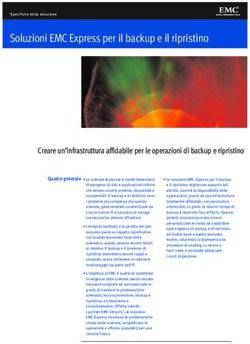MANUALE UTENTE - EastWest Sounds
←
→
Trascrizione del contenuto della pagina
Se il tuo browser non visualizza correttamente la pagina, ti preghiamo di leggere il contenuto della pagina quaggiù
EASTWEST HOLLYWOOD BACKUP SINGERS Le informazioni contenute in questo documento sono soggette a modifiche senza pre- avviso e non rappresentano un impegno da parte di East West Sounds, Inc, L’utilizzo del prodotto e dei suoni descritti in questo documento è soggetto al Contratto di Li- cenza Software incluso in questo pacchetto e non può essere copiato su altri media, eccetto per il solo motivo di copiare i dati al disco di sistema contenuto nel computer dell’utente in possesso di licenza. Nessuna parte di questo documento può essere copiata, riprodotta o altrimenti trasmessa o registrata, per Nessun motivo, senza spe- cifica autorizzazione scritta dalla East West Sound Inc. Tutti i nomi dei prodotti e delle aziende sono ™ o marchi registrati ® dai rispettivi proprietari. PLAY™ è un marchio registrato da East West Sounds, Inc. (c) e (p) Copyright, East West Sounds, Inc., 2020. Tutti i Diritti sono Riservati. East West Sounds, Inc. 6000 Sunset Blvd. Hollywood, CA 90028 USA 1-323-957-6969 voce 1-323-957-6966 fax Per domande riguardanti la licenza dei prodotti: licensing@eastwestsounds.com Per informazioni generali sui prodotti: info@eastwestsounds.com Per assistenza tecnica: http://www.soundsonline.com/Support
EASTWEST HOLLYWOOD BACKUP SINGERS
CREDITI
Produttori
Doug Rogers, Nick Phoenix
Engineers
Mark ‘Spike’ Stent, Chris Kahn
Coordinatori di Produzione
Rhys Moody, Blake Rogers
Programmazione
Nick Phoenix, Justin Harris, Jay Coffman
Editing
Justin Harris, Mike Dimattia
Software
Doug Rogers, Nick Phoenix, Wolfgang Kundrus, Wolfgang Schneider,
Klaus Lebkücher, Eike Jonas, Stefan Holek, Gerrit Haasler
Direzione Artistica
Doug Rogers, Nick Phoenix, Steven Gilmore, Thomas Merkle
Trailer Video
Blake Rogers, George Nienhuis
Manuale Utente
Jay Coffman
Traduzione
Michele Antoniou
In Memoria
Nell’amorevole ricordo di Rhys Moody
iiiEASTWEST HOLLYWOOD BACKUP SINGERS
INDICE
Cap. 1: Benvenuti
2 Benvenuti in Hollywood Backup Singers
4 I Produttori
5 Cosa Troviamo
5 Requisiti di Sistema
6 Compatibilità con i Sequencer
7 Documentazione e Assistenza
Cap. 2: Per Iniziare
9 Come Installare Hollywood Backup Singers
12 Una Panoramica sull’Interfaccia Utente
13 L’Interfaccia WordBuilder
14 Una Panoramica sui Contenuti
15 Muoviamo i Primi Passi
20 Primi Passi con WordBuilder
23 Creare Frasi in WordBuilder
26 Consigli dai Produttori
27 Hollywood Backup Singers è NKS-Ready
28 Ottimizzare la Riproduzione e le Prestazioni
Cap. 3: Instruments di Hollywood Backup Singers
32 La Cartella Principale
32 Categorie Instruments e Multi
33 Descrizione di Instrument e Multi
33 Vowels
35 Consonants
36 Combo MOD e Xfde
37 Solo Phrases
38 Keyswitch
40 WB Multi
ivEASTWEST HOLLYWOOD BACKUP SINGERS
Cap. 4: L’interfaccia di Hollywood Backup Singers
42 Navigare nell’Interfaccia Utente
43 La Vista Player
52 La Vista Browser
55 Pannello Instruments
56 La Vista Mixer
58 Menu Principale
59 Menu Settings
Cap. 5: L’Interfaccia WordBuilder
63 L’Interfaccia WordBuilder
65 Voice
67 Text Editor
71 Tools
75 Word
76 Syllable
79 Letter
81 Time Editor
85 Gestire gli Alfabeti Fonetici
86 Tabelle delle Pronunce
CONTRATTO DI LICENZA PER L’UTENTE
vCap. 1: Benvenuti
2 Benvenuti in Hollywood Backup Singers
4 I Produttori
5 Cosa Troviamo
5 Requisiti di Sistema
6 Compatibilità con i Sequencer
7 Documentazione e Assistenza
INDICE MASTER NAVIGATION DOCUMENTEASTWEST HOLLYWOOD BACKUP SINGERS
Benvenuti in Hollywood Backup Singers
EastWest/Quantum Leap è orgogliosa di presentare Hollywood Backup Singers, una
libreria vocale rivoluzionaria che ti consente di digitare qualsiasi parola e farla cantare
dalle migliori coriste del settore, grazie alla pluri-premiata tecnologia WordBuilder.
Realizzata da Doug Rogers e Nick
Phoenix, i produttori più premiati nel
settore del suono, questa libreria di
suoni offre le corpose voci delle leg-
gendarie vocalist Durga McBroom,
Lorelei McBroom e C.C. White.
Le Hollywood Backup Singers vantano
una ricca esperienza musicale, avendo
collaborato con i più grandi nomi del set-
tore. Durga McBroom e Lorelei McBro-
om hanno fatto tournée con i Pink Floyd
come coriste per molti anni. C.C. White
ha lavorato con numerosi celebri artisti
tra cui Lenny Kravitz, Al Green, Jason
Mraz, Crosby, Stills & Nash. Oltre al fat-
to di essere la cantante protagonista del-
la libreria EastWest Voices of Soul, una
delle librerie vocali più vendute del settore.
Il rinomato Studio 3 è celebre per la sua succulenta sonorità vocale di alto livello, ed
è quindi la location ideale per catturare le voci delle Hollywood Backup Singers. Dagli
anni ‘60 ad oggi, lo studio ha
ospitato numerose icone del-
la musica internazionale che
hanno registrato diversi capo-
lavori, tra cui i Beach Boys,
con il loro Pet Sounds, Ma-
mas and Papas, Blondie, fino
alle produzioni più moderne
che vanno da Ariana Grande e
Frank Ocean, oltre alla colon-
na sonora della pluri-premiata
pellicola “A Star Is Born” con
Lady Gaga e Bradley Cooper.
Hollywood Backup Singers
è stata registrata utilizzan-
do una classica Trident “A”
Range Console, uno dei sei esemplari “originali” presenti ancora nel mondo e usati
in alcune delle più famose registrazioni che hanno segnato la storia della musica.
Cap. 1: Benvenuti 2EASTWEST HOLLYWOOD BACKUP SINGERS
Le voci sono state catturate utilizzando diversi microfoni vintage valvolari e mixati
in 3 principali mix microfonici:
• Close è una configurazione di 3 microfoni, posti di fronte a ciascuna cantante,
costituiti da un Neumann U47, un Telefunken 251 e uno Shure SM7.
• Rear è una configurazione microfonica
costituita da un Neumann KU100 Bi-
naural Dummy Head stereo, una cop-
pia di RCA 77 vintage e un paio di
Sennheiser MKH800.
• Room è una microfonazione composta
da 3 microfoni vintage a condensatore
Neumann M50 a valvola, in configura-
zione Decca-Tree e una coppia di Neu-
mann U67.
• Leslie sono disponibili in aggiunta al mix
standard di 3 microfoni, sia per le vocali
espressive che per le frasi soliste. Gli In-
struments che contengono l’acronimo ‘LES’ nei loro nomi, dispongono di un ulteriore ca-
nale mixer per il controllo delle voci registrate attraverso un cabinet per altoparlanti Leslie.
Hollywood Backup Singers offre 87 strumenti vocali, 588 frasi adlib da solista e 222
frasi WordBuilder con preset pronti all’uso per il pluriblasonato software in grado di
cantare le frasi scritte. Continua a seguire questo manuale per imparare a creare frasi
realistiche per conto tuo. Ecco alcune caratteristiche di Hollywood Backup Singers:
• Nuove Frasi disponibili in 4 categorie: Common Words, Gospel, Pop e Soul.
• Parametri di Gruppo per volume, pan, mixes e riverbero che permettono di applicare global-
mente questi effetti a tutti gli strumenti
all’interno di un WordBuilder Multi.
• Cursori Generali per il Volume dei Fonemi
utilizzabili per bilanciare i volumi re-
lativi ai 3 tipi di fonemi: vocali, conso-
nanti sonore e consonanti sorde.
• Consonanti Intelligent: sono presenti (1)
consonanti sorde campionante in fre-
quenze acute e gravi e riprodotte a se-
conda del tasto premuto, (2) gestione
indipendente delle consonanti che coin-
cidono con l’inizio o la fine delle parole,
e (3) il volume delle consonanti viene ri-
adattato in base alla quantità di note in un accordo, garantendo così l’intelligibilità del
suono all’aumentare del numero di voci.
• Sync con la DAW che collega la riproduzione della DAW alla posizione temporale
dell’Editor Testi presente nel WordBuilder.
Cap. 1: Benvenuti 3EASTWEST HOLLYWOOD BACKUP SINGERS
I Produttori
Dai produttori più premiati nel settore della produzione sonora, gli stessi Doug Rog-
ers e Nick Phoenix, si sono occupati della registrazione di alcune tra le migliori
session singers del settore, all’interno di uno degli studi EastWest più celebri ad
Hollywood, utilizzando una serie di inestimabili microfoni valvolari vintage, per of-
frire il suono corposo di un coro femminile distribuito su 3 mix microfonici.
Doug Rogers Con oltre 35 anni di esperienza nel settore dell’audio, il fondatore e produttore
Doug Rogers, con la sua azienda EastWest, ha ricevuto oltre 100 premi di settore, più di ogni
altro sound developer. Il suo approccio intransigente alla qualità e all’innovazione ha permesso
alla EastWest di rimanere, per oltre 30 anni, leader nel settore. “The Art of Digital Music” lo ha
definito uno dei “56 Visionary Artists & Insi-
ders” nel libro che porta lo stesso titolo.
Per oltre 20 anni ha collaborato con il pro-
duttore/compositore Nick Phoenix creando
il marchio Quantum Leap, consociata di
EastWest, per realizzare strumenti virtuali di
elevata qualità senza compromessi. Gli stru-
menti virtuali EastWest/Quantum Leap sono
considerati i migliori disponibili sul mercato
e vengono utilizzati quotidianamente da chi
lavora nell’industria cinematografica, del ga-
ming, della televisione e della musica.
Nick Phoenix Da quando ha iniziato a realizzare trailer cinematografici nel 1994 e da
quando ha fondato “Two Steps From Hell” con Thomas Bergersen nel 2006, Nick fino a
oggi ha realizzato musiche per campagne pubblicitarie di oltre 1000 importanti film.
Alcuni tra i suoi recenti lavori includono: “Godzilla”, “Ender’s Game”, “Skyfall”, “World
War Z”, “Rush”, “Lo Hobbit”, “Avengers”,
“Star Trek 2”, “Inception” ed “Harry Potter e
i Doni della Morte”.
Il percorso da compositore ha ispirato Nick
a registrare e programmare i propri suoni e
campioni. Per oltre 20 anni, in partnership
con Doug Rogers e EastWest, ha prodotto ti-
toli pluripremiati come la Hollywood Series,
Stormdrum 1, 2 and 3, Symphonic Orche-
stra, Symphonic Choirs, Silk, RA, Voices Of
Passion, Ministry Of Rock 2, Gypsy, Quan-
tum Leap Pianos, Goliath e molti altri.
Cap. 1: Benvenuti 4EASTWEST HOLLYWOOD BACKUP SINGERS
Cosa Troviamo
EastWest Hollywood Backup Singers comprende:
• Una serie di 87 file instrument [.ewi] e 588 frasi soliste espressive.
• Software WordBuilder che converte il testo in canto, con 222 preset di frasi WB.
• Circa 9 Gigabytes (GB) di campioni 24-bit, 44.1 kHz con 3 microfonazioni
• Sistema Play 6 di EastWest (le precedenti versioni di Play non sono supportate)
• Una licenza che identifica il prodotto acquistato
• Manuali utente in formato PDF di Hollywood Backup Singers e di Play 6
• L’applicazione Installation Center per installare software, libreria e documentazione.
Importante! È necessario un account iLok per disporre di una licenza (elettronica) di
tipo machine-based. In alternativa è possibile installare la licenza su una chiavetta iLok
hardware opzionale. È richiesta una connessione Internet per l’attivazione una-tantum.
Hollywood Backup Singers è adesso compatibile con lo standard NKS, compresa la possibilità
di sfogliare gli strumenti, pre-ascolto dei suoni e accesso immediato ai parametri degli strumenti
mappati con l’hardware e il software Komplete Kontrol e Maschine di Native Instruments.
Vedi Hollywood Backup Singers è NKS-Ready per saperne di più.
Requisiti di Sistema
Di seguito sono riportati i requisiti hardware minimi e raccomandati per usare Hollywood
Backup Singers sul tuo computer. Consulta il Manuale utente di Play 6 per un elenco
completo dei requisiti hardware/software e l’installazione ed esecuzione delle Play Library.
Requisiti Minimi
• Processore Intel Dual-core i5 (o equivalente) con frequenza 2.7 GHz (o maggiore)
• 8 GB di RAM o maggiore
• Mac OSX 10.8 (or successivo); Windows 7 (o successivo) con driver audio ASIO
• Hard Disk a 7200 RPM o più veloce (no risparmio energetico) dedicato allo streaming dei campioni
Requisiti Raccomandati
• Processore Intel Xeon E5 (o equivalente) alla frequenza di almeno 2.7 GHz (o maggiore)
• 16 GB di RAM o maggiore
• Mac OSX 10.8 (or successivo); Windows 7 (o successivo) con driver audio ASIO
• Sistema operativo a 64-bit; un host a 64-bit quando esegui Play come plug-in.
• Disco di tipo SSD (Solid State Drive) per lo streaming dei campioni
Importante! A partire da Play 5 e tutte le versioni successive i sistemi operativi a 32-bit,
così come le DAW a 32-bit, non sono più supportati (le versioni a 32-bit di Play, sia in
modalità stand alone che plug-in, non vengono più sviluppate).
Cap. 1: Benvenuti 5EASTWEST HOLLYWOOD BACKUP SINGERS
Compatibilità con i Sequencer
Nella tabella sottostante troviamo i sequencer per MacOS e Windows e i relativi sistemi
operativi a 64-bit che sono ufficialmente supportati (perché testati integralmente) con
l’ultima versione di Play 6. Contatta l’assistenza per domande relative alla compatibilità
con versioni precedenti di Play e tieni presente che mentre i sequencer a 64 bit (DAW) che
utilizzano i formati plug-in VST, VST3, AU e AAX possono funzionare correttamente, solo
quelli elencati nella tabella seguente sono ufficialmente supportati.
Importante! Sequencer e sistemi operativi a 32 bit sono supportati solo da Play 4, l’ultima versione
di Play rilasciata con un programma di installazione a 32 bit. Le Play Library rilasciate per Play 6 non
sono compatibili con le versioni precedenti di Play. Contatta l’assistenza per ulteriori informazioni.
DAWs (64-bit) Sistemi Operativi (64-bit)
M a c O S (1) W i n d o w s (2)
Sequencer Versione
(10.8 - 10.14) (7, 8 e 10)
EW Play 6 Stand-Alone 6.0 + √ √
Ableton Live 9.0 + √ √
Apple Logic Pro 9.0 + √ -
Apple Garageband 3.0 + √ -
Avid Pro Tools 11.0 + √ (3) √
Bitwig Studio 2.5 + √ √
Cakewalk Sonar 6.2 + - √
Cockos Reaper 4.0 + √ √
Image-Line FL Studio 12 + √ √
Motu Digital Performer 8.0 + √ √
Steinberg Cubase 7.5 + √ √
Steinberg Nuendo 6.0 + √ √
Presonus Studio One 3.0 + √ √
VSL Vienna Ensemble Pro 5.0 + √ √
Software di Notazione Musicale Versione
Avid Sibelius 7.0 + √ (4) √ (4)
MakeMusic Finale 25.0 + √ (4) √ (4)
Steinberg Dorico 2.2 + √ (4) √ (4)
1
Sistemi Operativi MacOS a 64-bit da 10.8 a 10.14 sono ufficialmente supportati. Segui questo link per conoscere
le ultime informazioni sulle compatibilità relative a MacOS 10.15 (Catalina).
2
Windows 7, il supporto di questo sistema operativo è stato ufficialmente terminato da Microsoft il 14/01/2020.
3
Pro Tools 10 richiede la versione 4 di Play (a 32-bit). Si prega di contattare l’assistenza per i dettagli.
4
Sibelius / Finale / Dorico funzionano con Play 6, ma non supportano il set completo di funzionalità di alcune librerie
Play, come quelle che usano WordBuilder. Si prega di contattare l’assistenza per i dettagli.
Cap. 1: Benvenuti 6EASTWEST HOLLYWOOD BACKUP SINGERS
Documentazione e Assistenza
Tutta la documentazione relativa a Play e alle singole librerie Play viene fornita come una raccolta di
file in formato PDF. Uno dei vantaggi di leggere il PDF su un dispositivo elettronico è la possibilità di
passare direttamente ad una pagina di riferimento usando i collegamenti. Puoi trovarli nell’indice dei
contenuti, all’inizio di ogni capitolo e lungo il testo per approfondire e/o collegare tra loro gli argomenti.
Il riquadro dei Segnalibri, situato lungo il bordo sinistro del PDF, consente di passare ad
una specifica sezione o capitolo facendo clic sui relativi collegamenti. Puoi anche usare
le miniature delle pagine per passare rapidamente in rassegna il contenuto del PDF e
saltare alla pagina desiderata con un semplice clic.
Guide e Manuali Utente
Visita la pagina EastWest Manuals della sezione Support Center per scaricare la docu-
mentazione più recente disponibile per i prodotti EastWest.
• Manuale Utente di Play 6 descrive come usare Play 6, il sample engine che gesti-
sce tutte le singole Librerie Play.
• Manuali delle Play Library descrivono le caratteristiche di ciascuna libreria Play,
inclusi strumenti e funzioni specifiche di ciascuna interfaccia utente.
• Documento Master di Navigazione (MND) si tratta di una pagina PDF che consente di
navigare facilmente tra il Manuale utente di Play 6 e i manuali Play Library, utiliz-
zando i collegamenti. I collegamenti al MND si trovano nella parte inferiore di cia-
scun capitolo, sia nel Manuale Utente di Play 6 sia nei manuali delle Play Library.
• Guide Rapide contengono le informazioni essenziali, pensate per iniziare a lavorare
nel più breve tempo possibile.
• Manuale Utente di EW Spaces descrive come utilizzare il plug-in Space II e fornisce
un glossario dei Preset e degli Impulsi disponibili.
Oltre ad essere disponibili in rete, i manuali utente sono installati in locale, nella cartella
principale della libreria di ogni Play Library, così come nelle seguenti cartelle:
• (MAC) Mac HD / Applications / East West / Documenti
• (WIN) C:/ Program Files / East West / Documenti
Centro Assistenza di EastWest
Visita il Support Center online di EastWest per:
• sottoporre una richiesta di supporto
• consultare le FAQ su una serie di domande frequenti
• accedere a video-tutorial, guide rapide, manuali utente ed altro.
I Forum Soundsonline di EastWest
Visita il Forum Soundsonline di EastWest per:
• leggere commenti e domande, poste da altri utenti, sui prodotti EastWest
• trovare informazioni utili sugli aspetti tecnici e musicali del software
• ricevere assistenza scrivendo nell’apposita sezione Support del forum
Cap. 1: Benvenuti 7Cap. 2: Per Iniziare
9 Come Installare Hollywood Backup Singers
12 Una Panoramica sull’Interfaccia Utente
13 L’Interfaccia WordBuilder
14 Una Panoramica sui Contenuti
15 Muoviamo i Primi Passi
20 Primi Passi con WordBuilder
23 Creare Frasi in WordBuilder
26 Consigli dai Produttori
27 Hollywood Backup Singers è NKS-Ready
28 Ottimizzare la Riproduzione e le Prestazioni
INDICE MASTER NAVIGATION DOCUMENTEASTWEST HOLLYWOOD BACKUP SINGERS
Come Installare Hollywood Backup Singers
Questa sezione ti guida nel processo di registrazione di un account EastWest e mostra come
usare l’Installation Center per scaricare, installare e attivare Hollywood Backup Singers.
Step 1: Registrarsi su EastWest
Per acquistare un prodotto da Soundsonline.com occorre compilare il Mo-
dulo di Registrazione Nuovo Cliente oppure accedere al proprio account
EastWest esistente.
EastWest utilizza il sistema di sicurezza iLok e richiede un account
iLok per completare il processo di registrazione.
Le licenze per i prodotti acquistati vengono depositate direttamente nell’account iLok
associato al tuo account EastWest.
Chi possiede già un account iLok può inserire il proprio nome utente iLok in fase di registrazio-
ne. Chi non ha un account iLok, può lasciare vuoto il campo in fase di registrazione. Verrà così
creato automaticamente un nuovo account iLok basato sul nome del tuo account EastWest.
Se non sei sicuro che un account iLok
sia già stato associato al tuo account
EastWest, accedi al sito Soundsonline.
com e controlla la sezione ‘My Ac-
count’ e ‘Account Details’ per visualiz-
zare i dettagli del tuo account.
Una volta creato correttamente l’account
ed aver effettuato un ordine, ti verrà inviata una email di conferma con i relativi passaggi su
come procedere. Queste istruzioni sono anche descritte di seguito.
Step 2: Scaricare e Installare l’Installation Center
L’Installation Center può essere scaricato dalla pagina ‘Software & Product Updates’ del Sup-
port Center EastWest. Dopo aver scaricato e installato il relativo file di setup, l’Installation
Center verrà avviato e installato. Lo troviamo nella cartella:
(MAC): Mac HD / Applications / EastWest / EW Installation Center
(WIN): C:// Program Files / EastWest / EW Installation Center
Quando viene aperta la finestra dell’Installation Center, digita nome
e password dell’account EastWest creati in fase di registrazione e
attendi alcuni secondi mentre vengono recuperati i tuoi dati.
Se l’Installation Center è già installato, esegui l’accesso e sca-
rica l’ultima versione cliccando ‘Download’ sul pannello di ag-
giornamento situato nella parte superiore della finestra. Il setup
di installazione si avvierà automaticamente, consentendoti di
procedere seguendo le istruzioni per aggiornare il tuo software.
Cap. 2: Per Iniziare 9EASTWEST HOLLYWOOD BACKUP SINGERS
Step 3: Scaricare e Installare Play 6
Fai clic sul pulsante ‘Download’ in corrispondenza della scritta Play Software che appare nella parte
superiore dell’Installation Center. Terminato il download, il programma di installazione si avvierà
automaticamente in modo da procedere all’installazione di Play 6, l’engine che gestisce Hollywood
Backup Singers. ll programma di installazione include il software necessario per eseguire tutte le
Librerie Play, anche se, per essere utilizzato, richiede il contenuto della libreria e la relativa licenza.
Importante! Per gli utenti Windows, il percorso d’installazione per il plugin Play VST (Play_VST_x64.dll)
è: C: / ProgramFiles / VSTPlugins. Non modificarlo a meno che non disponi di una posizione personalizzata.
Step 4: Attivare Hollywood Backup Singers
Fai clic sul pulsante “Activate” situato nella parte superiore dell’Installation Center per
aprire la finestra Activation Assistant, che ti guiderà durante il processo di attivazione.
Fai clic su ‘Next’ per proseguire oltre la scheda d’introduzione, quindi nella scheda Li-
cense seleziona la licenza (o le licenze) che desideri attivare. Infine fai clic su ‘Next’.
La finestra Location offre la possibilità di attivare la licenza sul tuo computer (chiamata
licenza Machine-Based) o su una chiave di protezione iLok registrata. Se preferisci utiliz-
zare quest’ultima opzione, assicurati che la tua chiave iLok sia correttamente collegata.
Importante! Se possiedi un account iLok ma non lo hai associato al tuo account EastWest,
il processo di Activation Assistant ti aiuterà a collegare i due account. L’operazione va
fatta una volta soltanto.
Cap. 2: Per Iniziare 10EASTWEST HOLLYWOOD BACKUP SINGERS
Step 5: Scaricare Hollywood Backup Singers
Prima di iniziare a scaricare il contenuto della libreria Hollywood Backup Singers, crea
una nuova cartella denominata ‘Play Libraries’ nella posizione in cui desideri far risiede-
re la libreria. Una volta creata, fai clic sull’icona di download (che raffigura una freccia
rivolta verso il basso) all’interno del pannello del prodotto, per aprire una finestra del
browser e accedere alla cartella ‘Play Libraries’ che hai appena creato.
Il processo di download inizierà immediatamente, mostrando una barra blu che rappre-
senta il progresso del download. Fai clic sull’icona “X” per mettere in pausa il download e
premi sulla scritta “Resume” per continuare il download da dove era stato interrotto.
Quando un prodotto installato è pronto all’uso, viene visualizzato il segno di spunta.
Step 6: Aggiornare Hollywood Backup Singers
Quando è disponibile un aggiornamento per Hollywood Backup Singers, nell’Installation
Center appare l’icona della freccia diretta verso il basso con la scritta ‘Update’. Fai clic
sull’icona ‘Update’ per scaricare e installare l’ultimo aggiornamento di Hollywood Backup
Singers.
Cap. 2: Per Iniziare 11EASTWEST HOLLYWOOD BACKUP SINGERS
Una Panoramica sull’Interfaccia Utente
Hollywood Backup Singers si basa su Play 6, l’ultima versione del potente sample engine
di EastWest che supporta e gestisce tutte le Play Libraries prodotte da EastWest. È svi-
luppato su 3 sezioni principali: le viste Player, Browser e Mixer. Usa i pulsanti Navigation
Bar situati nella parte superiore dell’interfaccia utente, per accedere a tutte le principali
aree, brevemente descritte qui di seguito, così come appaiono da sinistra verso destra.
• Main Menu per caricare e salvare strumenti, accedere al Sample purge e altro ancora.
• Settings Menu accede alle impostazioni audio/midi, dello streaming e altro.
• Browser consente di trovare gli strumenti in modalità Database o in modalità Libraries
• Mixer fornisce channel strips, FX Racks e Sub-Mixers per gli strumenti caricati.
• Player mostra i controlli personalizzati e un’interfaccia ad hoc per ogni Play Library
• Instrument Selector utilizza un menu a discesa per passare da uno strumento all’altro.
• Instruments Panel consente di accedere alle Proprietà Avanzate degli Strumenti.
Per accedere all’interfaccia WordBuilder occorre caricare prima uno strumento ‘WB Multi’. Una
volta caricato, apparirà il pulsante WordBuilder nell’angolo in alto a sinistra della vista Player.
Clicca su questo pulsante (evidenziato qui sopra in rosso) per accedere al WordBuilder.
Vedi Cap. 4: L’interfaccia di Hollywood Backup Singers per saperne di più.
Cap. 2: Per Iniziare 12EASTWEST HOLLYWOOD BACKUP SINGERS
L’Interfaccia WordBuilder
Quando viene caricato uno strumento WB Multi (WordBuilder Multi-Instrument) dalla vista Browser
di Play, viene mostrata l’interfaccia Hollywood Backup Singers nella vista Player. Nell’angolo in alto
a sinistra di questa interfaccia, si evidenzia il pulsante WordBuilder per indicare il suo stato attivo.
Quando viene caricato uno strumento diverso da un WB Multi, il pulsante non viene evidenziato.
PER ENTRARE IN WORDBUILDER fai clic sul pulsante ‘WordBuilder’ situato nell’angolo in
alto a sinistra della vista Player, appena sotto la Navigation Bar.
PER USCIRE DA WORDBUILDER fai clic sul pulsante ‘Player’ situato nell’angolo in alto a
sinistra per uscire dal WordBuilder e tornare alla vista Player.
Importante! Lo stato del pulsante cambia da ‘WordBuilder’ a ‘Player’ in base all’interfaccia
attualmente selezionata.
Vedi Cap. 5: L’Interfaccia WordBuilder per saperne di più.
Cap. 2: Per Iniziare 13EASTWEST HOLLYWOOD BACKUP SINGERS
Una Panoramica sui Contenuti
Hollywood Backup Singers si aggiunge alla vasta collezione di strumenti virtuali EastWest,
con 87 nuovi Instruments suddivisi in 6 categorie, aggiungendo circa 9 gigabytes (GB) di
nuovi contenuti a una biblioteca di suoni in continua crescita. Hollywood Backup Singers
si aggiunge ad una collezione vincitrice di oltre 100
premi del settore, facendo di EastWest l’azienda leader
nel settore degli strumenti campionati ad alta defini-
zione, che coprono un’ampia gamma di stili musicali,
dagli etnici e orchestrali, al rock, l’elettronica e oltre.
• Vowels include vocali regolari ed espressive, oltre
che vocali espressive sostenute (una combinazio-
ne di entrambe le tipologie). Le vocali espressive
hanno anche versioni in Leslie (‘LES’), che con-
tengono ulteriori campioni vocali registrati at-
traverso un cabinet per altoparlanti Leslie.
• Consonants include le consonanti b, d, g, j, l, m, n,
r, th, v, w, y, z, nonché uno strumento per le con-
sonanti sorde. Ciascuno strumento è programmato
per passare tra i vari livelli dinamici utilizzando il controllo Mod Wheel (CC1).
• Combo MOD include una varietà di strumenti che usano la Mod Wheel (CC1) per
passare nei livelli tra le varie tipologie di vocali regolari ed espressive oppure, nel
caso della sottocartella ‘Xfde’, la Mod Wheel (CC1) è usata per passare in cross-fade
tra questi livelli. Le vocali espressive hanno anche versioni ‘LES’ che contengono
ulteriori campioni della voce registrata mediante un cabinet per altoparlanti Leslie.
• Solo Phrases include strumenti che contengono frasi e sotto-frasi da solista, registrate
in più posizioni sulle note fondamentali per essere utilizzati in diverse tonalità. Sono
disponibili le versioni Leslie (‘LES’) che contengono ulteriori campioni della voce re-
gistrata attraverso un cabinet per altoparlanti Leslie. Ogni cantante è stato registrato
da solista mentre nel resto della library i 3 cantanti sono registrati insieme.
• Keyswitch include strumenti contenenti più articolazioni in un unico Instrument
che utilizza dei tasti Keyswitch, di colore blu, per attivare una determinata
articolazione. Troviamo keyswitch per vocali, consonanti e frasi soliste, incluse le
versioni Leslie (‘LES’) ove disponibili.
• WB Multi è un multi-instrument appositamente progettato e preconfigurato per essere
usato con il WordBuilder. Basta caricare il WB Multi che contiene tutti i suoni fone-
tici richiesti per costruire le parole e quindi digitare una frase nel Text Editor (oppure
scegliere tra 222 frasi predefinite) e i Backup Singers canteranno le parole che sono
state scritte.
Vedi Cap. 3: Instruments di Hollywood Backup Singers per saperne di più
Cap. 2: Per Iniziare 14EASTWEST HOLLYWOOD BACKUP SINGERS
Muoviamo i Primi Passi
I seguenti passaggi illustrano le nozioni di base su come utilizzare Play 6 in modalità stand-alone,
incluso come caricare e visualizzare strumenti, ascoltare la riproduzione audio e aggiungere effetti.
Step 1: Avviare Play 6 in Modalità Stand-Alone
Avvia Play in modalità stand-alone facendo doppio clic sull’eseguibile situato in questa cartella:
• (MAC) Mac HD / Applications / East West / Play
• (WIN) C:/ Program Files / East West / Play
All’avvio di Play 6, la vista Player mostrerà la libreria Play selezionata nel menu Default
Interface. Per modificare questa voce, vai al
menu Settings, clicca sulla scheda Other e se-
leziona la libreria Play desiderata dal menu a
discesa della sezione Misc, situato nella metà
inferiore della finestra. Fai clic su ‘Apply’,
quindi esci e poi riavvia Play 6 per applicare le modifiche.
Vedi La Vista Player per saperne di più
Cap. 2: Per Iniziare 15EASTWEST HOLLYWOOD BACKUP SINGERS
Step 2: Caricare un Instrument dal Browser
Per caricare uno strumento (Instrument) della libraria, fai clic sul pulsante Browser situato
nell’area in alto a sinistra della Navigation Bar che, di default, si apre in modalità Libraries.
Seleziona una delle Play Libraries installate presenti sulla colonna di sinistra, quindi sfoglia
il suo contenuto utilizzando le colonne a destra per trovare l’Instrument da caricare.
Con un clic, seleziona uno degli Instruments delle colonna a destra, quindi fai clic sul pul-
sante Add o Replace per caricarlo. Usa il pulsante Replace per caricare un nuovo strumento al
posto di quello esistente oppure usa il pulsante Add button per caricare più strumenti.
Quando vengono caricati più strumenti, premendo il pulsante Replace, verrà visualizzata
la finestra di dialogo illustrata di seguito, che consente di sostituire la selezione dello stru-
mento corrente o sostituire tutti gli strumenti premendo Replace All.
La scorciatoia per caricare un Instrument è fare semplicemente doppio clic su un file Instrument.
Tieni premuto il tasto maiuscolo [Shift] mentre fai doppio clic su un instrument per aggiungere
ulteriori instruments. Per sostituire un Instrument, selezionalo nel pannello Instrument (vedi lo step
successivo su come eseguire questa operazione), quindi fai doppio clic su un nuovo Instrument.
Vedi La Vista Browser per saperne di più
Cap. 2: Per Iniziare 16EASTWEST HOLLYWOOD BACKUP SINGERS
Step 3: Aprire il Pannello Instruments
Per visualizzare tutti gli instruments attualmente caricati, fai clic sul pulsante Instruments
situato nella sezione in alto a destra della Navigation Bar.
Per selezionare un instrument, fai clic nell’area grigia in cui appare
il nome dello strumento. Dopo aver selezionato un instrument, tro-
verai diverse opzioni disponibili.
Lo strumento selezionato può esse-
re sostituito con uno nuovo, come
spiegato nello step precedente, e
le sue impostazioni possono essere
modificate nella finestra Advanced
Instrument Properties (a sinistra) che
appare nella sezione inferiore del
pannello. Lo strumento può essere rimosso cliccando sul
pulsante Delete.
Vedi Pannello Instruments per saperne di più
In alternativa, l’Instrument Selector è un modo veloce per cambiare lo strumento selezio-
nato senza dover aprire il Pannello Instruments, liberando spazio sullo schermo.
Fai clic nel campo in cui appare l’instrument attualmente selezionato per visualizzare
un menu a discesa che mostra tutti gli strumenti caricati e le rispettive assegnazioni
ai canali MIDI mostrate tra parentesi.
Il segno di spunta indica lo strumento corrente selezionato e facendo clic su un altro
strumento questo diventerà la selezione corrente. La vista Player verrà cambiata,
riflettendo la relativa interfaccia utente associata allo strumento selezionato.
Step 4: Scegliere i Dispositivi Audio e MIDI
Per ascoltare un suono, seleziona un instrument e fai clic nell’intervallo di note visualiz-
zato sulla tastiera virtuale. Se non senti alcun suono, fai clic sul pulsante Settings nell’an-
golo a sinistra della Navigation Bar per accendere al Menu Settings.
Cap. 2: Per Iniziare 17EASTWEST HOLLYWOOD BACKUP SINGERS
Nella scheda Audio Settings, assicurati di aver selezionato il tuo dispositivo audio sul menu
a discesa Device Type e Output Device.
Nella scheda MIDI Settings, assicurati che il tuo
dispositivo MIDI sia contrassegnato dal segno
di spunta, indicante che è abilitato per l’uso.
Nella scheda Other Settings, troviamo 2
modalità di MIDI Channel Assignment:
‘Auto-Increment’ che assegna ogni nuovo
strumento al successivo canale MIDI (1, 2, 3, etc), e ‘OMNI’ che imposta gli strumenti per ri-
cevere eventi MIDI su tutti i canali (1-16). Sono disponibili altre modalità MIDI come ‘MPE’.
Sono disponibili ulteriori opzioni nei menu Main e Settings, tra cui la funzione Sample Pur-
ge, l’assegnazione dei controlli per il Round Robin Reset e altro ancora.
Vedi Menu Principale e Menu Settings per approfondimenti
Step 5: Aggiungere Effetti nel Mixer
Fai clic sul pulsante Mixer nell’area in alto a sinistra della Navigation Bar per accedere al Mixer.
Apparirà una channel strip per ogni strumento caricato, con i controlli di base come volume,
pan, mute, solo, e output. Gli Instruments con più posizioni microfoniche mostreranno il
pulsante giallo Sub-Mixer. Fai clic su questo pulsante
per accedere al canale secondario del microfono che
fa parte del canale principale dello strumento.
Importante! Vocali Espressive e Instruments a frase
solista (e le rispettive versioni keyswitch e combo)
contengono campioni Leslie che presentano un fader
aggiuntivo (mostrato in evidenza a destra).
Per accedere al Rack FX e utilizzare una suite di effetti
da applicare all’instru-
ment, clicca sul pulsante
azzurro FX. Gli effetti in-
cludono Amp Simulator,
Convolution Reverb, EP-1
Delay, e ADT di EastWest, nonché una suite di strumenti di
elaborazione audio della SSL che include EQ, Compressor,
Gate/Expander, Transient Shaper e Stereo Bus Compressor.
Vedi La Vista Mixer per saperne di più
Cap. 2: Per Iniziare 18EASTWEST HOLLYWOOD BACKUP SINGERS
Step 6: Usa i Controlli MIDI per gestire le Shape Performance
Per ottenere performance realistiche che imitano il modo in cui un musicista suono o canta
dal vivo, puoi usare i Controlli MIDI per gestire la dinamica, l’espressione e la selezione delle
articolazioni. Segue una breve panoramica dei MIDI CC usati in Hollywood Backup Singers.
Dopo aver caricato uno strumento e registrato abilitando la relativa traccia, spostiamo i
controlli Mod Wheel (CC1) ed Expression (CC11) per predisporre lo strumento all’uso. Si
consiglia vivamente di assegnare i più importanti MIDI CC ai cursori e alle manopole del
tuo Controller MIDI. Tuttavia, è possibile trascinarli nelle corsie dei controller di ciascuno
strumento all’interno della tua DAW preferita.
• Mod Wheel (CC 1) controlla vari aspetti che includono il cross-fading (dissolvenza
incrociata) tra un massimo di 3 livelli dinamici come negli instruments Mod Xfde, un
commutatore di articolazione negli strumenti Combo MOD e un selettore di Phrase
Position negli instruments Solo Phrases. Il controllo viene anche usato per facilitare
la transizione tra i livelli del campione modellando il volume generale.
• Expression (CC 11) è usato per controllare il volume generale al fine di imitare il modo
in cui i musicisti dal vivo regolano continuamente la forza di emissione della loro
voce, al fine di conferire più musicalità ad una linea melodica, riproducendo singole
note in crescendo.
Vedi Cap. 3: Instruments di Hollywood Backup Singers per saperne di più
Cap. 2: Per Iniziare 19EASTWEST HOLLYWOOD BACKUP SINGERS
Primi Passi con WordBuilder
Questa sezione illustra come caricare WB Multi, riprodurre la frase precaricata, regolare i pa-
rametri generali, provare ulteriori preset di frasi e altro. Si consiglia di consultare la sezione
Muoviamo i Primi Passi prima di proseguire con la presente sezione.
Step 1: Avvia Play 6
Lancia Play in modalità stand-alone facendo doppio clic sull’applicazione nella cartella:
• (MAC) Mac HD / Applications / East West / Play
• (WIN) C:/ Program Files / East West / Play
Step 2: Carica un WB Multi dal Browser delle Librerie
Fai clic sul pulsante Browser nell’area in alto a sinistra della Navigation Bar, quindi clicca
sulla voce ‘EW Hollywood Backup Singers’ nella colonna di sinistra dell’area Libraries.
Il contenuto della cartella Instruments ‘EW Hollywood Backup Singers’ apparirà nelle colon-
ne a destra. Fai clic sulla categoria ‘6 WB Multi’ per mostrarne il contenuto, quindi doppio
clic su uno dei file multi-instrument per caricarlo.
Importante! Seleziona sempre l’opzione ‘Replace All’ per rimuovere tutti gli instruments caricati pre-
cedentemente, poiché WordBuilder richiede un’istanza di Play dedicata per funzionare correttamente.
Step 3: Accedi in WordBuilder e Usa le Frasi Predefinite
Torna alla vista Player di Hollywood Backup Singers cliccando sul pulsante Player nella Navigation Bar.
Ora clicca sul pulsante WordBuilder che appare
nell’area in alto a sinistra.
L’interfaccia di WordBuilder apparirà
con una frase pre-caricata, il cui testo
verrà mostrato nell’Editor di Testo (Text Editor).
Suona la tua tastiera/controller MIDI o invia una se-
quenza MIDI usando note all’interno della gamma
di tasti del WB Multi. Ogni successivo evento MIDI
di Note On riprodurrà la parola o la sillaba che segue
nella frase, fino al termine della stessa, dopodiché la
frase si ripeterà senza soluzione di continuità.
Cap. 2: Per Iniziare 20EASTWEST HOLLYWOOD BACKUP SINGERS
Ascoltare Ulteriori Frasi Preset del WordBuilder: Per cominciare, elimi-
na la frase esistente nel Text Editor, quindi fai cli sul pulsante Phra-
ses nell’area Tools per aprire il menu delle frasi. Seleziona ‘Backup
Singers’ dal menu e scegli una delle 4 sottocategorie (Common
Words, Gospel, Pop o Soul), quindi fai clic su una frase per caricarla
nel WordBuilder. In totale sono disponibili 222 frasi preimpostate.
Step 4: Esci da WordBuilder e Riproduci un Vocal Sound
Fai clic sul pulsante ‘Player’
situato nell’angolo in alto a si-
nistra, per uscire da WordBuil-
der e tornare alla vista Player
(lo sta-
to del pulsante cambia in ‘Player’ quando ci trovia-
mo nel WordBulder).
Una volta lì, effettua le modifiche desiderate ai con-
trolli di volume, pan, mix e riverbero. Queste modi-
fiche si applicano a livello globale a tutti gli instru-
ment all’interno di un WB Multi.
Importante! Quando usi il Reverb con un WB Multi,
lascia il pulsante Reverb ‘Master’ sullo stato ON pre-
definito, per applicarlo a tutti gli instruments caricati
Se si desidera apportare modifiche ai parametri non
globali, utilizzare l’Instrument Selector o il Pannello In-
strument per passare da uno strumento all’altro e ap-
plicare rapidamente le modifiche dei parametri a cia-
scuno dei 14 strumenti che compongono un WB Multi.
Step 5: Ulteriori Suggerimenti per WordBuilder
Oltre ai suggerimenti rapidi illustrati a seguire, fai clic sui seguenti collegamenti per capire
come Creare Frasi in WordBuilder e per alcuni Consigli dai Produttori.
Comando Reset Position: WordBuilder avanzerà alla sillaba suc-
cessiva in una parola o frase dopo ogni evento MIDI di Note
On ricevuto, a meno che non riceva il comando Reset Position.
Questo comando dice a WordBuilder di avviare la riproduzione
dalla prima parola presente nel Text Editor quando riceve il
successivo messaggio MIDI di Note On.
Cap. 2: Per Iniziare 21EASTWEST HOLLYWOOD BACKUP SINGERS
Più precisamente, riposiziona il cursore della sillaba all’inizio del testo, ripristina tutti i keyswitch at-
tivi sul keyswitch predefinito (C0) dall’attacco “normal” e ripristina la Mod Wheel. Esistono tre modi
per inviare il comando Reset Position in WordBuilder:
• Cliccare sul pulsante Reset Position
• Premere il tasto F5
• Inviare un MIDI CC (dettagli in basso).
Di default, l’evento MIDI di Control Change 20 viene
usato per attivare la funzione ‘Return to Beginning’ (co-
mando Reset Position) quando viene inviato un valore
pari a 127. Puoi automatizzare questo MIDI CC inse-
rendolo antecedentemente alla prima nota della frase
con cui desideri iniziare. Per modificare il MIDI CC
che attiva questo comando, fai clic sul menu Options,
quindi sulla scheda Events e seleziona un MIDI CC dal
menu a discesa presente nell’area ‘Return to Beginning’.
Per ripristinare la posizione su qualsiasi parola o sillaba nel Text Editor, fai clic con il mouse per
posizionare il cursore prima della sillaba con cui si desidera iniziare, quindi premi il tasto F4.
Regolare i Volumi Globali dei Fonemi: Il volume delle vocali (vowels), delle consonanti sonore
(pitched) e sorde (non-pitched), può essere regolato in modo indipendente spostando i rispet-
tivi cursori nel menu Voice Properties. Per accedere a questo menu, clicca sul pulsante che
contiene i puntini di sospensione, situato a destra dell’area Voice (accanto al pulsante Export).
Il suono delle consonanti sonore (pitched consonants) come b, m, z viene articolato
mettendo in vibrazione le corde vocali per cui possiede un proprio tono, mentre il suo-
no delle consonanti sorde (non-pitched consonants) come p, t, s viene articolato senza
vibrazione delle corde vocali per cui non è intonato a nessuna nota. Pertanto, puoi
aumentare il voume delle consonanti se il canto risulta difficile da distinguere oppure
diminuisci il volume per addolcire il suono, infine premi OK per applicare le modifiche.
Sincronizza WordBuilder con la DAW: Quando si applica la funzione ‘Learn’ in WordBuilder, mentre
si usa Play come plug-in all’interno di una DAW, la posizione del testo in WordBuilder verrà sin-
cronizzato alla DAW. In questo modo l’esecuzione verrà mantenuta nell’ordine corretto, nel caso
in cui la sequenza venga riprodotta, ad esempio, a partire dalla metà del brano o della frase. Se
vuoi modificare l’automazione ‘Learn’ esistente, esegui nuovamente il processo di ‘Learn’. Queste
istruzioni sono descritte nella sezione: Usare la Funzione Learn per Sincronizzare WordBuilder con la DAW.
Cap. 2: Per Iniziare 22EASTWEST HOLLYWOOD BACKUP SINGERS
Creare Frasi in WordBuilder
Questa sezione tratta la digitazione di una frase nel Text Editor usando le funzioni Votox Text
Mode e Time Editor per effettuare modifiche di precisione e salvarle in modo da ritrovarle in
un successivo richiamo. Si consiglia di consultare la Primi Passi con WordBuilder prima di
questa sezione.
Step 1: Scrivi una Frase in Modalità English
Di primo acchito potresti trovare più semplice inserire il testo in modalità English, che
WordBuilder tradurrà automaticamente in modalità Phonetics e Votox. Digita una frase
in modalità English, quindi fai clic sulla modalità Votox per continuare.
Step 2: Entra in Modalità Votox e Separa e Sillabe
Una volta in modalità Votox, osserva come la frase, da English, viene
tradotta in lettere Votox, ossia il linguaggio fonetico di WordBuilder in cui
ogni lettera corrisponde a singoli fonemi (l’unità più piccola di un suono).
Suddividere le Parole in Sillabe: Le parole inserite in modalità
English vengono tradotte nelle modalità Phonetic e Votox come
singole parole, senza spazio tra le sillabe. Quando, con un con-
troller MIDI, si suona la parola “dragon” (English) o “drAgun”
(Votox) verrà suonata una singola nota o accordo. Se preferisci
suonare ciascuna delle due sillabe della parola “dragon” come
note o accordi separati, posiziona il cursore del Text Editor tra le
sillabe e inserisci uno spazio tra loro. Adesso, suonando il controller MIDI, le sillabe “drA” e
“gun”, verranno riprodotte suonando una singola nota o accordo.
Porre in Solo Parole o Sillabe: Posiziona il cursore su una parola o sillaba nel Text Editor,
quindi fai clic sul pulsante ‘Solo’ presente nell’area Word. Adesso questa parola o sillaba
potrà essere riprodotta più volte, mentre vengo-
no regolate ulteriori parametri.
Cap. 2: Per Iniziare 23EASTWEST HOLLYWOOD BACKUP SINGERS
Comprensione della Pronuncia di Votox: Per ottenere frasi realistiche è importante appren-
dere i suoni dell’alfabeto fonetico Votox. Votox è un linguaggio fonetico sviluppato per
WordBuilder che ti permette di controllare ogni parte della parola.
Fai riferimento ai contenuti della sezione Gestire gli Alfabeti Fonetici dove trovi alcuni
esempi di guida alla pronuncia, per familiarizzare con i diversi suoni creati da ciascuna
lettera Votox.
Step 3: Apportare Modifiche Mediante il Time Editor
WordBuilder, di default, utilizza durate standard per ogni lettera quando si immette il testo
nel Text Editor, tuttavia è possibile trascinare le estremità delle barre usando il mouse, per
modificare il punto iniziale e la durata di ciascuna lettera all’interno di una sillaba, offrendo
così un controllo totale sia sull’inizio e la fine di ogni campione, sia su ogni sovrapposizione.
Modifica della Lunghezza Predefinita delle Note: Le barre colorate rappresentano la durata di
ciascuna lettera Votox. La timeline, presente nella parte superiore del Time Editor, mostra
un marker ogni 50 millisecondi, con linee verticali bianche che separano la parte Nota MIDI
On della timeline (la nota attivata) dalla parte Nota MIDI Off (il punto di rilascio della nota).
L’ultima lettera Votox nella porzione Note On, che appare a sinistra del separatore verti-
cale, continua in modo indefinito finché non viene rilasciata la nota trattenuta. Se trasci-
ni il separatore verso destra, noterai che la nota lo seguirà.
Creare Inviluppi di Volume tra le Lettere: Il valore di automazione predefinito è pari a 127,
ma, lungo la linea temporale, possono essere collocati dei nodi tra 0 e 127 per creare un
inviluppo. Fai doppio clic in qualsiasi punto dell’inviluppo per creare un nodo che verrà
visualizzato come un piccolo quadrato. Per eliminare questo nodo, fai doppio clic con il
tasto destro del mouse.
Cap. 2: Per Iniziare 24EASTWEST HOLLYWOOD BACKUP SINGERS
Step 4: Salva e Organizza le Tue Frasi
Un file Phrase contiene tutte le informazioni rilevanti per una frase, inclusi la fonetica
utilizzata, i valori di temporizzazione e di dissolvenza incrociata.
Salvare una Frase: Per cominciare, evidenzia la frase nel Text Editor, quindi fai clic sul
pulsante Phrases e seleziona l’opzione ‘Add to Phrases’ dal menu. Apparirà la finestra di
dialogo ‘Add Phrase’. Da qui, assegna un
nome al file della frase in corrispondenza del
campo ‘Label’ e dal menu a discesa ‘Avai-
lable’ seleziona la tipologia di voce con cui
salvare la frase. Successivamente, seleziona
la cartella in cui desideri memorizzare la fra-
se, quindi fai clic sul pulsante ‘Add’.
Una Nuova Cartella: Se desideri creare una cartel-
la personale in cui memorizzare i preset delle tue
frasi, fai clic sul pulsante ‘New Folder’, quindi
inserisci il nome della cartella nella finestra di
dialogo visualizzata, infine fai clic su ‘OK’.
Organizza le Frasi: Puoi cliccare sul pulsante ‘Organize’ per aprire la finestra del browser
dei file del tuo computer, che visualizzerà la posizione predefinita delle 3 cartelle prede-
finite di WordBuilder, nonché tutte le nuove cartelle eventualmente già da te create. Qui
puoi organizzare, come meglio preferisci, le cartelle e le sottocartelle.
Step 5: Approfondire WordBuilder
Per maggiori dettagli e descrizioni delle funzionalità incluse in WordBuilder, segui il link
seguente, nell’ultimo capitolo del manuale.
Vedi Cap. 5: L’Interfaccia WordBuilder per saperne di più
Cap. 2: Per Iniziare 25EASTWEST HOLLYWOOD BACKUP SINGERS
Consigli dai Produttori
Desideriamo menzionare alcuni aspetti sull’utilizzo di WordBuilder che potrebbero non
essere del tutto ovvi. Questi suggerimenti rappresentano quel genere di informazioni che
puoi trovare postate sul nostro forum Soundsonline.com, quindi, se vuoi, sarebbe bello se
anche tu potessi contribuire al progetto, postando ciò che ritieni possa aiutare altri utenti.
• I suoni delle vocali e delle consonanti non inglesi o insolite, possono essere creati in
WordBuilder sovrapponendo vocali o consonanti. Ad esempio: la parola francese “Lou-
vre” può essere creata in Votox con questo testo: lOU vrgU. Nella prima sillaba si sovrap-
pongono “O” e “U” in modo che suonino insieme fino alla fine della nota. (Per realizzare
questa sovrapposizione, trascina le estremità delle barre orizzontali nel Time Editor di
WordBuilder). Nella seconda sillaba, sovrapponi “r” e “g” per ottenere una sorta di R
francese. Fai delle prove per trovare le tue migliori combinazioni e pubblicale sul forum.
• La parola Latina “maximus”, in Votox, può essere scritta come: “maX E mOS”, op-
pure come: “maX SE mOS”. Nel secondo caso, il suono S all’interno della sillaba
“maX” si collega alla sillaba successiva perché il suono S viene nuovamente attivato
all’inizio della sillaba che segue.
• Alcune parole suonano meglio se una vocale viene ripetuta due volte. La parola “drum”
di solito, in Votox, viene scritta: “drum”, ma può anche essere scritta: “druum”. In
questo modo, quando termina la nota, la “u” viene nuovamente attivata per un breve
lasso di tempo prima di riprodurre la “m”. È anche possibile sovrapporre la seconda
“u” e la “m” usando un cross-fade, per un ottenere un effetto più realistico.
• Considera una parola come “rain” che in Votox può essere scritta: “reEn”. Il reali-
smo del suono vocale può essere migliorato con un cross-fade regolando la curva su
“eE”. Riduci la “e” da 127 a y=50, anziché usare un valore prossimo allo 0. Questo
dettaglio rende un dittongo molto più convincente.
• Quando le consonanti sono un po’ troppo forti, possono suonare in modo innaturale.
Le consonanti più morbide sono da preferire a quelle che suonano troppo forte.
• Usa la Mod Wheel e il Control Change 11 per l’Expression. Aiuta tanto.
• La relazione predefinita tra i volumi delle vocali e delle consonanti in tutti i Multi, è
di solito coerente ma potrebbero esserci piccole differenze. Per questo motivo, consi-
gliamo di non eseguire importanti modifiche in WordBuilder finché non avrai caricato
il multi che prevedi di utilizzare nella versione finale.
• Se i background singers non hanno un suono realistico, prova a lasciare più spazio
tra le consonanti o allunga ciascuna consonante. Prova a sovrapporre alcune conso-
nanti applicando un cross-fade tra loro.
• A volte può essere utile fissare la velocity MIDI velocity del tuo sequencer ad un de-
terminato valore. In questo modo è possibile migliorare la fluidità e semplificare le
modifiche in WordBuilder. Usa il CC 11 e la Mod Wheel per le dinamiche.
• Consigliamo vivamente di utilizzare esclusivamente la modalità Votox. Una volta compreso
appieno il suo funzionamento, e sarai in grado di padroneggiarlo, ti sarà di grande aiuto.
• Se tutto il resto non va in porto, trovi comunque ben 222 frasi per iniziare ad usare
la libreria e accelerare il tuo flusso di lavoro.
Buon divertimento, da Nick Phoenix e Doug Rogers
Cap. 2: Per Iniziare 26EASTWEST HOLLYWOOD BACKUP SINGERS
Hollywood Backup Singers è NKS-Ready
La pluripremiata collezione di strumenti virtuali EastWest è ora totalmente compatibile con lo stan-
dard NKS, che include la possibilità di sfogliare gli strumenti, ascoltare i suoni in anteprima e ac-
cedere immediatamente ai parametri degli strumenti pre-mappati, il tutto all’interno dell’hardware
e del software Komplete Kontrol e Maschine di Native Instruments. Segui i passaggi qui descritti
per rendere “NKS-ready” tutte le Play Libraries installate, inclusa la Hollywood Backup Singers.
Vedi Native Instruments - This is NKS per saperne di più
Step 1: Scarica il Software di Installazione NKS Support
Fai clic sul seguente link per visitare la pagina Software & Product Updates dell’EastWest
Support Center: http://www.soundsonline.com/Support
Scorri verso il basso per trovare la sezione ‘NKS Support In-
staller’, quindi fai clic sulla relativa icona Mac o Windows per
scaricare il programma di installazione idoneo al tuo sistema
operativo. La dimensione del download è di circa 790 MB.
Step 2: Esegui il Software di installazione NKS Support
Una volta scaricato il programma di installazione NKS Support, chiudi tutti i programmi,
quindi fai doppio sull’eseguibile per avviare l’in-
stallazione e seguire le istruzioni.
Importante! Il programma di installazione NKS
Support può essere eseguito in qualsiasi momento
dopo aver installato le Librerie Play di EastWest, in
modo da renderle NKS-Ready.
Step 3: Avvia il Software Native Instruments per Aggiornare le Librerie
Esegui il software Komplete Kontrol o Maschine per avviare la scansione ‘Updating Library’
di tutte le Play Libraries installate rendendole così NKS-ready, ossia pronte ad essere uti-
lizzate con il software e l’hardware Komplete Kontrol e Maschine di Native Instruments.
Cap. 2: Per Iniziare 27Puoi anche leggere